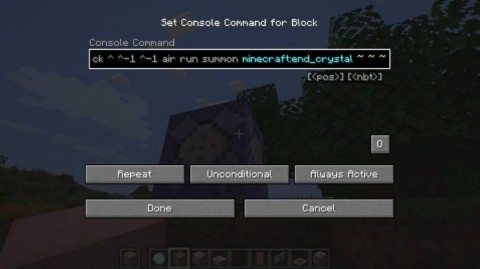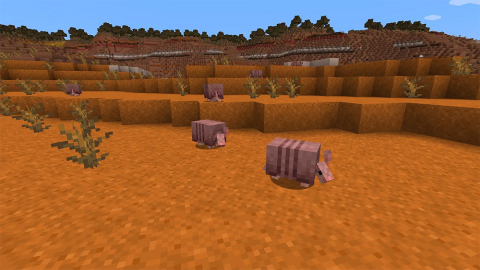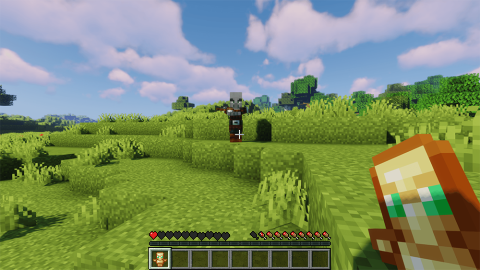Minecraft, un jeu de monde ouvert extrêmement grand avec de nombreux genres de jeu tels que la créativité, la survie ... avec des blocs carrés qui permettent aux joueurs de libérer leur créativité en créant de superbes maisons, villas. construisez un royaume pour vous-même. Si vous souhaitez développer la créativité sur Minecraft mais que vous ne savez pas quelle version installer, comment configurer, Download.com.vn vous guidera dans l'article ci-dessous.
Actuellement, Minecraft est disponible sur tous les systèmes d'exploitation Windows et téléphones. Ci-dessous, Download.com.vn vous fournira des versions sur tous les appareils.
Téléchargez Minecraft pour iOS ici.
Téléchargez Minecraft pour Android ici.
Téléchargez Minecraft pour Windows Phone ici.
Téléchargez Minecraft pour Windows 10 ici.
Téléchargez Minecraft pour Linux ici.
Téléchargez Minecraft pour Playsation 3 ici.
Téléchargez Minecraft pour Nintedo ici.
Instructions pour télécharger et installer Minecraft gratuitement sur l'ordinateur.
Étape 1: Visitez la page d'accueil de Download.com.vn et entrez les mots-clés Minecraft dans la zone de recherche et sélectionnez la version que vous souhaitez lire pour votre ordinateur.

Étape 2: Cliquez sur Télécharger pour le télécharger sur votre ordinateur.

Étape 3: Cliquez sur le lien principal, puis sur Démarrer le téléchargement , ici j'utilise l'outil de téléchargement IDM , il affichera donc un avis de téléchargement IDM comme celui-ci, si vous ne l'utilisez pas, le fichier téléchargé sera automatiquement téléchargé sur votre navigateur. .

Comment installer Minecraft sur Windows 10
Étape 1: Cliquez sur le fichier téléchargé pour procéder à l'installation.

Étape 2: Cliquez sur Suivant pour continuer.

Étape 3 : Vous pouvez cliquer sur Modifier pour modifier le dossier contenant Minecraft.Si vous ne le souhaitez pas, laissez-le tel quel et cliquez sur Suivant.

Étape 4: Cliquez sur Installer pour commencer l'installation de Minecraft.

Étape 5 : Par défaut, l'installation vérifiera Démarrer Minecraft après avoir fermé le programme d' installation pour exécuter Minecraft après avoir cliqué sur Terminer.

Étape 6: Attendez un moment pour terminer le téléchargement du fichier.

Étape 7: Après avoir terminé le processus de téléchargement automatique des fichiers, Minecraft démarrera automatiquement. Cliquez sur OK .

Étape 8: Sélectionnez Créer un nouveau compte pour créer un nouveau compte Minecraft.

Étape 9: Après avoir rempli toutes les informations, choisissez S'inscrire pour créer un compte.

Étape 10: Cliquez sur Veuillez vérifier votre boîte de réception pour vérifier votre boîte de réception .

Étape 11: Vérifiez votre boîte aux lettres pour voir si le courrier a été envoyé, s'il est envoyé, il sera nommé Mojang . Cliquez pour vérifier le courrier.

Étape 12: Cliquez sur le lien dans l'e-mail comme indiqué sur l'image pour activer votre compte.

Après avoir cliqué sur le lien, il apparaîtra que votre compte a été activé.

Étape 13: Reconnectez votre compte à Minecraft et choisissez la version de jeu.

Vous avez donc terminé de télécharger et d'installer Minecraft sur votre ordinateur. Si vous êtes nouveau et avez besoin de conseils, vous pouvez vous référer à l'article Guide Minecraft pour les débutants.
Je vous souhaite un bon moment de divertissement.